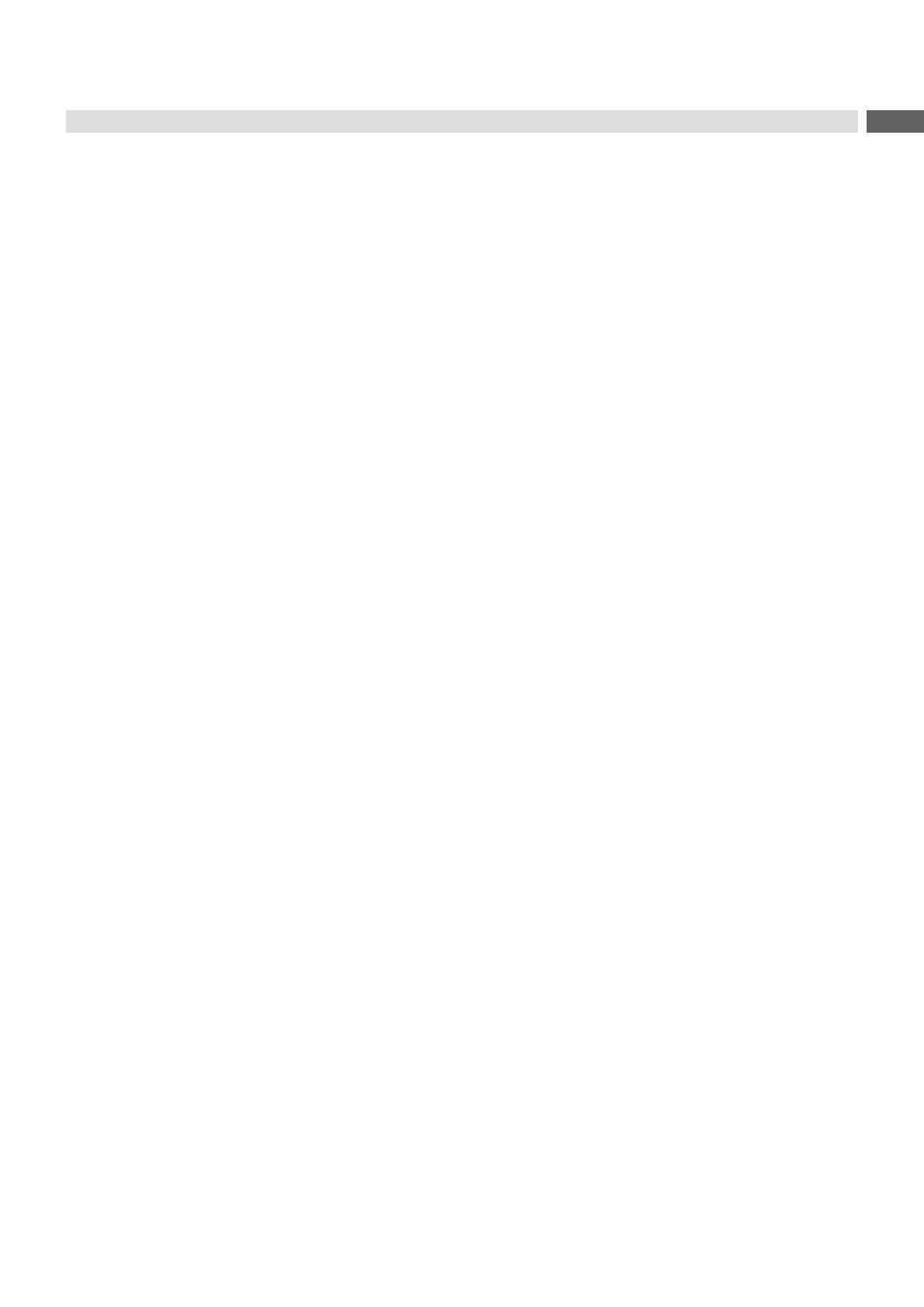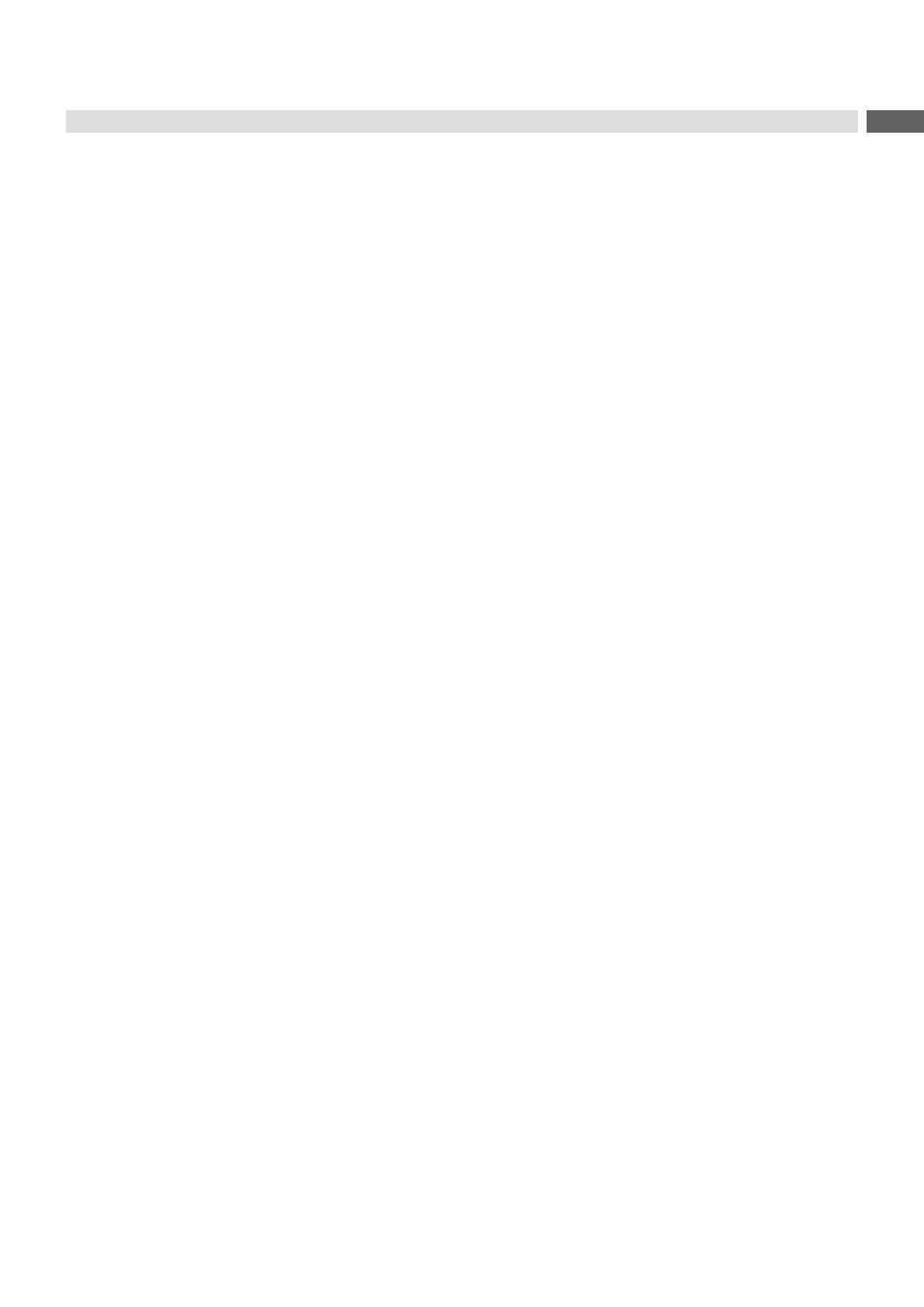
3
1 序言 .......................................................................................................................................................... 4
1.1 提示 ..........................................................................................................................................................4
1.2 規範使用 ...................................................................................................................................................4
1.3 安全提示 ...................................................................................................................................................5
1.4 環境 ..........................................................................................................................................................5
2 安裝 .......................................................................................................................................................... 6
2.1 設備概覽 ...................................................................................................................................................6
2.2 設備的拆封和安放 ....................................................................................................................................8
2.3 連接設備 ...................................................................................................................................................8
2.3.1 連接電源 ............................................................................................................................................. 8
2.3.2 連接電腦或電腦網路 ........................................................................................................................... 8
2.4 開啟設備 ...................................................................................................................................................8
3 觸摸顯示幕 ............................................................................................................................................... 9
3.1 開始介面 ...................................................................................................................................................9
3.2 在功能表中導航 ......................................................................................................................................11
4 裝入材料 ................................................................................................................................................. 12
4.1 調整拉動系統 ..........................................................................................................................................12
4.2 裝入材料卷 ............................................................................................................................................. 13
4.2.1 把材料定位到捲筒支架上 ..................................................................................................................13
4.2.2 把材料穿入列印機構 ......................................................................................................................... 14
4.2.3 調整標籤光柵 ....................................................................................................................................15
4.2.4 調整列印頭的壓緊壓力......................................................................................................................15
4.3 裝入轉印花膜 ..........................................................................................................................................16
4.4 調整轉印花膜的運行 ...............................................................................................................................17
5 列印運行 ................................................................................................................................................. 18
5.1 列印頭保護提示 ......................................................................................................................................18
5.2 雙面列印圖像的設計 ...............................................................................................................................18
5.3 兩面的列印圖像相同 ...............................................................................................................................18
5.4 單面列印 .................................................................................................................................................18
5.5 節省花膜 .................................................................................................................................................18
5.6 避免材料損耗 ..........................................................................................................................................19
5.7 避免資料丟失 ..........................................................................................................................................20
5.8 切割和打孔 ............................................................................................................................................. 20
6 清潔 ........................................................................................................................................................ 21
6.1 清潔說明 .................................................................................................................................................21
6.2 清潔壓輥 .................................................................................................................................................21
6.3 清潔列印頭 ............................................................................................................................................. 21
6.4 清潔標籤光柵 ..........................................................................................................................................22
7 故障排除 ................................................................................................................................................. 23
7.1 錯誤顯示 .................................................................................................................................................23
7.2 錯誤消息和故障排除 ...............................................................................................................................24
7.3 問題排除 .................................................................................................................................................26
8 材料 ........................................................................................................................................................ 27
8.1 材料尺寸 .................................................................................................................................................27
8.2 設備尺寸 ................................................................................................................................................28
8.3 反射標記尺寸 ..........................................................................................................................................29
8.4 沖孔尺寸 .................................................................................................................................................30
9 許可 ........................................................................................................................................................ 31
9.1 關於歐盟合規聲明的說明 ........................................................................................................................31
9.2 FCC ........................................................................................................................................................31
10 術語索引 ................................................................................................................................................. 32
目錄